入门指引
本文介绍拿到设备后,如果快速上手小机云蓝牙服务和蓝牙硬件
指引流程概述
准备
- 硬件准备:
- 带底板的MB026A蓝牙模块
- USB转串口模块(带3.3V输出)
- 下载小机云调试工具,并安装。下载地址
- 电脑连接设备:用USB转串口工具连接模块与电脑:分别插入底板的VCC,GND,RX,TX,串口工具的RX与TX需要与蓝牙模块的RX、TX反接。注意:部分串口工具的3.3V输出可能会出现供电不稳定,导致模块断开链接的情况
- 使用小机云调试工具,蓝牙-->串口信息中选择您的串口工具的端口,波特率选择9600-->打开。打开成功后,切换到硬件指令页,点击发送查询MAC地址指令,如果模块有回复MAC则表示蓝牙模块与小机云调试工具连接成功。如下图
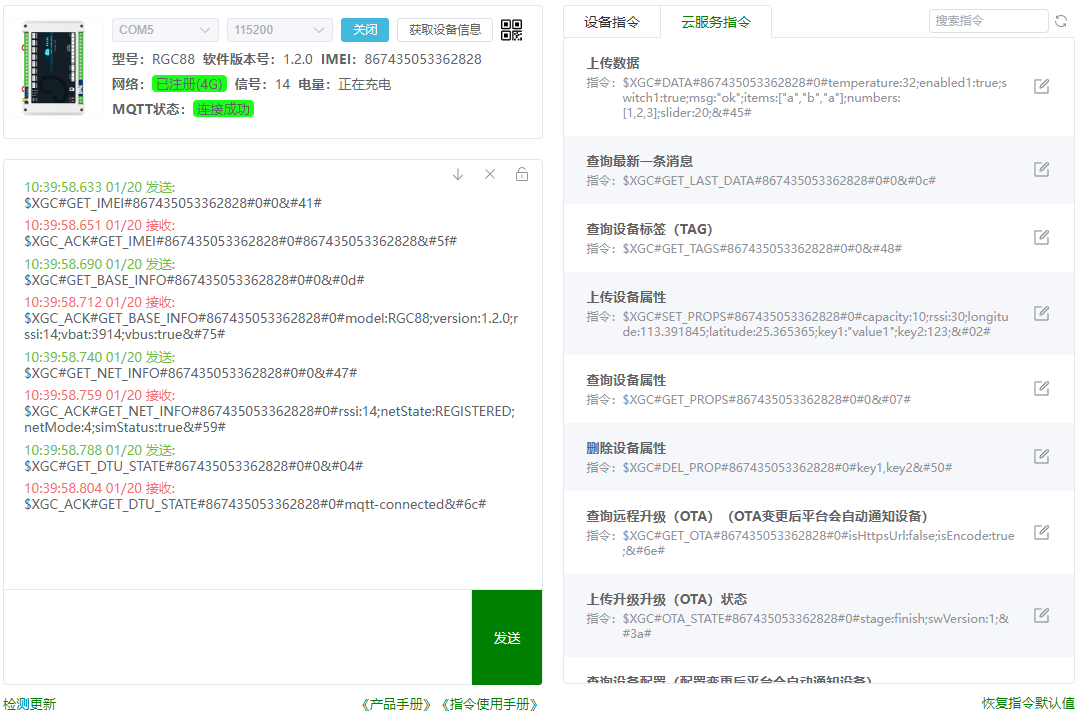
# 查看项目ID(ProjectId)和项目秘钥(ProjectSecret)。
- 登录进入小机云网页端,xsgee.com
- 登录后可以看到您的项目列表,如果没有则需要手动创建蓝牙项目
- 点击您的项目卡片左上解的小冒号,查看项目详情。您需要记录下以下信息,后面用得上:
- 项目ID(ProjectId)
- 项目秘钥(ProjectSecret)
# 使用蓝牙模块的MAC地址,在小机云创建设备
- 在网页端,进入您的蓝牙项目,在进入设备列表页,点击创建设备。输入硬件的MAC地址,选择分组,点击创建即可。注意:需要输入带冒号的蓝牙地址,如11:22:33:44:55:66
# 自定义页面
您的项目下一般会有一个默认的页面。
建议:我们可以忽略此步骤,继续完成下面的步骤,快速熟悉整个工作流程后,再进一步完善自定义页面。更多自定义页面介绍
# 在小机云调试工具中,配置项目信息
蓝牙-->硬件指令-->蓝牙指令配置。只需要关注ProjectId和ProjectSecret内容即可
- 输入上面得到的ProjectId
- 输入上面得到的ProjectSecret
- MAC截取结果:不用手动配置,在调试工具中发送查询MAC指令后,工具会自动从回复中截取MAC地址
- 广播指令内容:保存后自动生成
- 其他配置可以不用关注
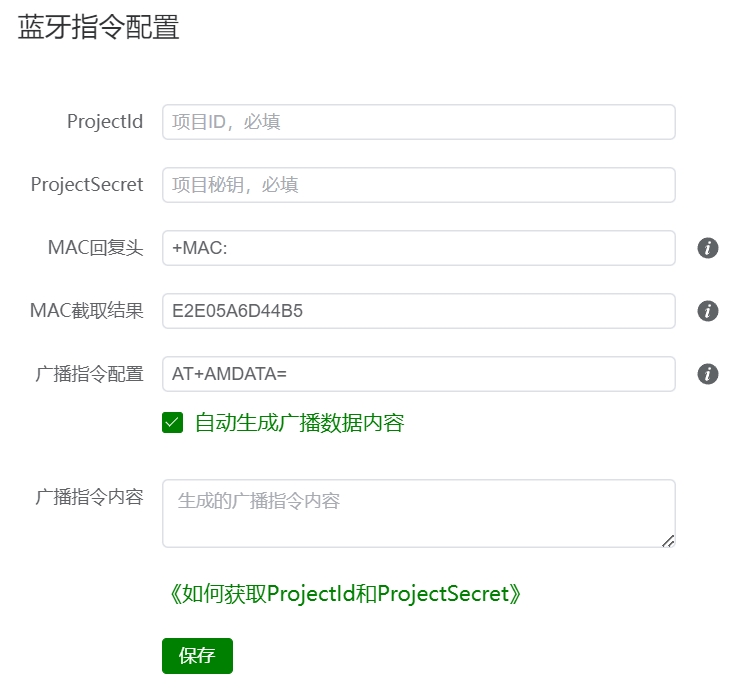
# 设置自定义广播
广播内容已经在蓝牙指令配置中自动生成,直接下发到蓝牙模块即可
- 点击查询MAC地址指令
- 点击设置自定义广播数据指令
# 下载小机云蓝牙APP
完成上述步骤后,下载小机云蓝牙APP,并登录您的账户。搜索连接蓝牙硬件
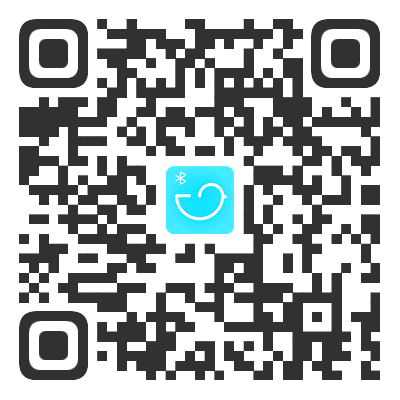 苹果和安卓均可扫码下载二维码下载
苹果和安卓均可扫码下载二维码下载 - 如果连接成功,但并未显示控制界面,请到小机云网页端新建自定义页面
# 模块校验
连接成功后,点击控制界面上的控件会显示未检验。这时我们需要使用小机云调试工具向硬件发送校验内容。 在小机云调试工具,蓝牙-->云服务指令中,依次填入下面内容点击发送即可
- ProjectSecret:projectSecret
- 内容1:projectId
- 内容2:mac
- 内容3:myContent
- 内容4:timestamp
注意:上面要求填入的projectId,是指填入文本projectId,而非您在网页上获取到的具体的projectId值。调试工具会在蓝牙配置中找到已经配了的projectId值
注意:模块与APP连接成功后才需要进行校验
校验成功后会收到:$XA#K#OK&72
如果你已经改变过校验方式或校验内容,更多请查看《设备校验》
如果您无法搜索或连接到蓝牙硬件,可以查看文章《常见问题》
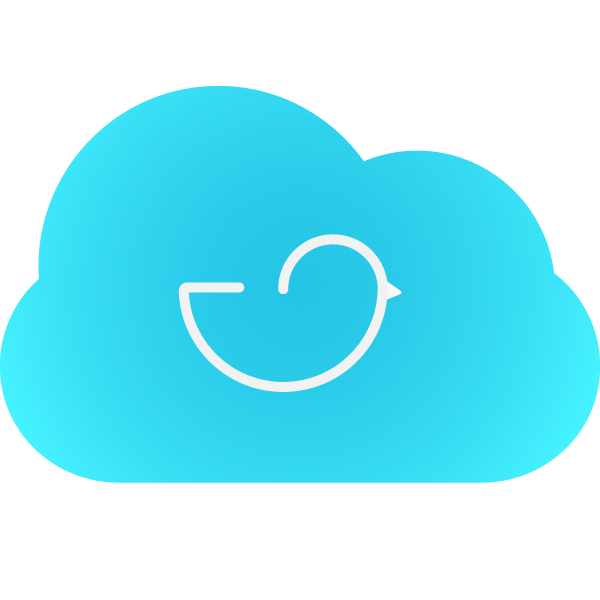 小机云
小机云